摘要:
今天先跟大家介绍一下dedecms织梦CMS系统源码通用安装教程及常见问题,织梦cms教程详细请看图文讲解,附视频教程回复评论后刷新可见!
CMS系统源码通用安装教程
步骤1:一健安装
运行 http://域名/install/index.php(比如你的域名是:http://www.lw50.com/,就输入http://www.lw50.com/install/index.php
如果输入网址 http://域名/install安装页面出现dir,没有出现安装界面?把install文件夹下的index.html删掉,再看看install文件夹下有没有install_lock.txt ,index.php.bak,module-install.php.bak 这3个文件,如果有,把install_lock.txt 文件删掉,index.php.bak 改名改为index.php,module-install.php.bak 改名改为module-install.php。在刷新清除浏览器缓存!

步骤2:填写数据库信息
这里经常会出现的问题是:“数据库服务器或登录密码无效,无法连接数据库,请重新设定”,出现这个问题是上面的选项您没有填写正确,一般只需填写四项,
第一:数据库主机(数据库主机一般的空间默认是localhost,如果不是默认的localhost,就填写你的数据库主机)
第二:数据库用户
第三:数据库密码
第四:数据库名称
在这说明一下,数据库前缀请勿修改!如果上面的信息您不是很清楚或者不知道,请咨询你购买空间的空间商!
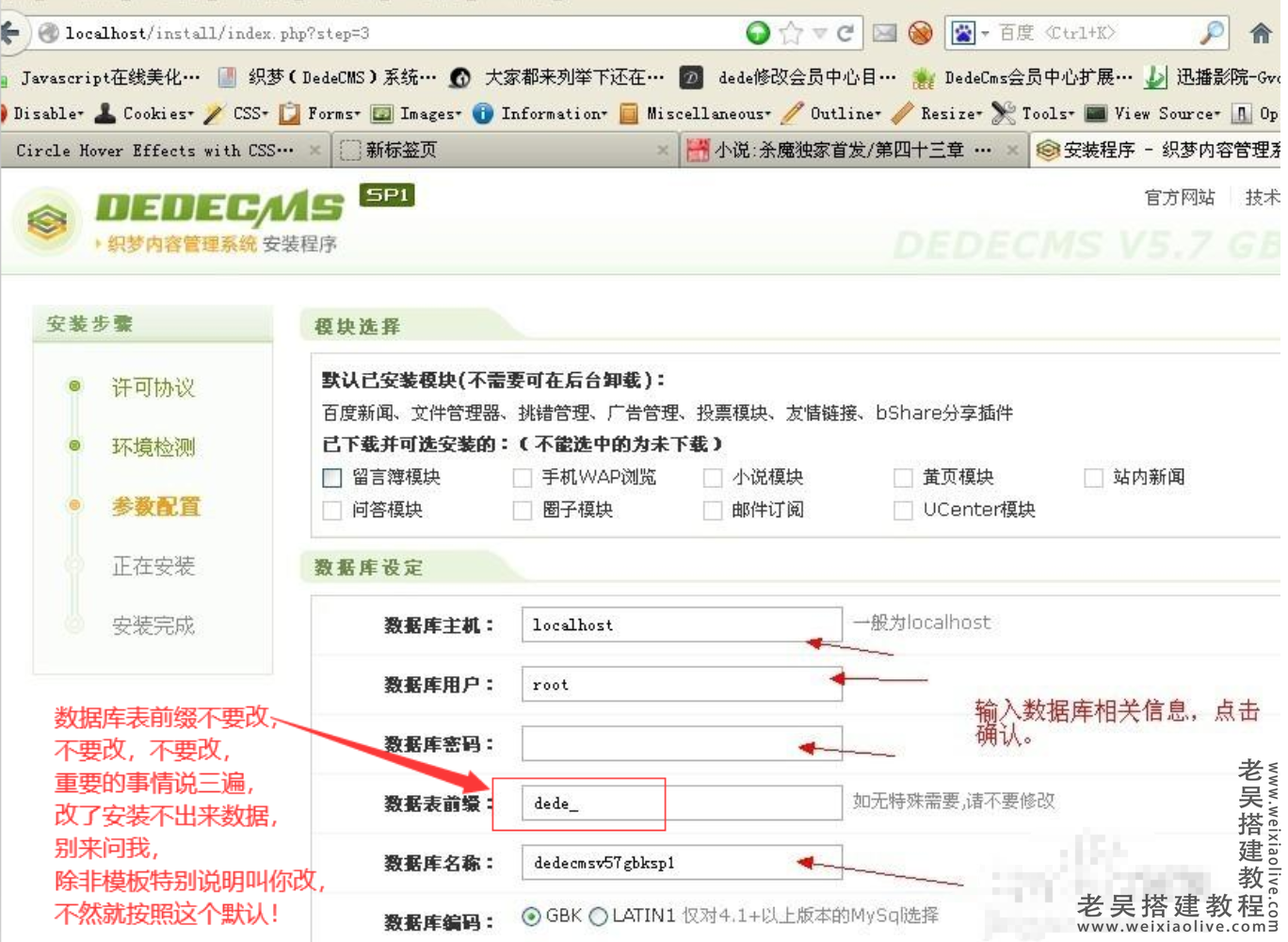
步骤3:安装完成进入后台(如出现错误页面可直接:域名/dede进入后台)
织梦登录后台的用户名和密码都是默认的:admin,进入后台这一步以后,请看下一步!
步骤4:数据还原
进入后台,点击“系统”——“数据库备份/还原",执行“数据还原”
这一步大家需要注意的是,点击“开始还原数据”按钮开始还原的时候,耐心等待几分钟,直到系统提示还原数据库完成!

步骤5:系统参数
数据库还原完成以后,点击“系统参数”,在站点根网址上填上你的网址。
这一步尤其重要,因为如果这一步如果没做完成,经常会出现“模板文件不存在,无法解析文档”
这个问题是大家经常会出现的,安装完成以后为什么在后台生成的时候会出现这个问题,就是因为大家还没确认站点根网址
例如:你的网址是:http://www.lw50.com,你就填上http://www.lw50.com,再按“确定”,
注意:在网址后面别加“/”,(例如:http://wwwlw50.com/ 这是错误的填写方法),很多用户会问说,我在本地安装的,或者我用的是临时域名安装的,还有我是用IP地址安装的,没有网址或不确定你的网址或者不知道你的网址,那就把站点根网址的地址删除掉留空,再按“确定”,等你正式域名上线的时候再填写上去就可以了!
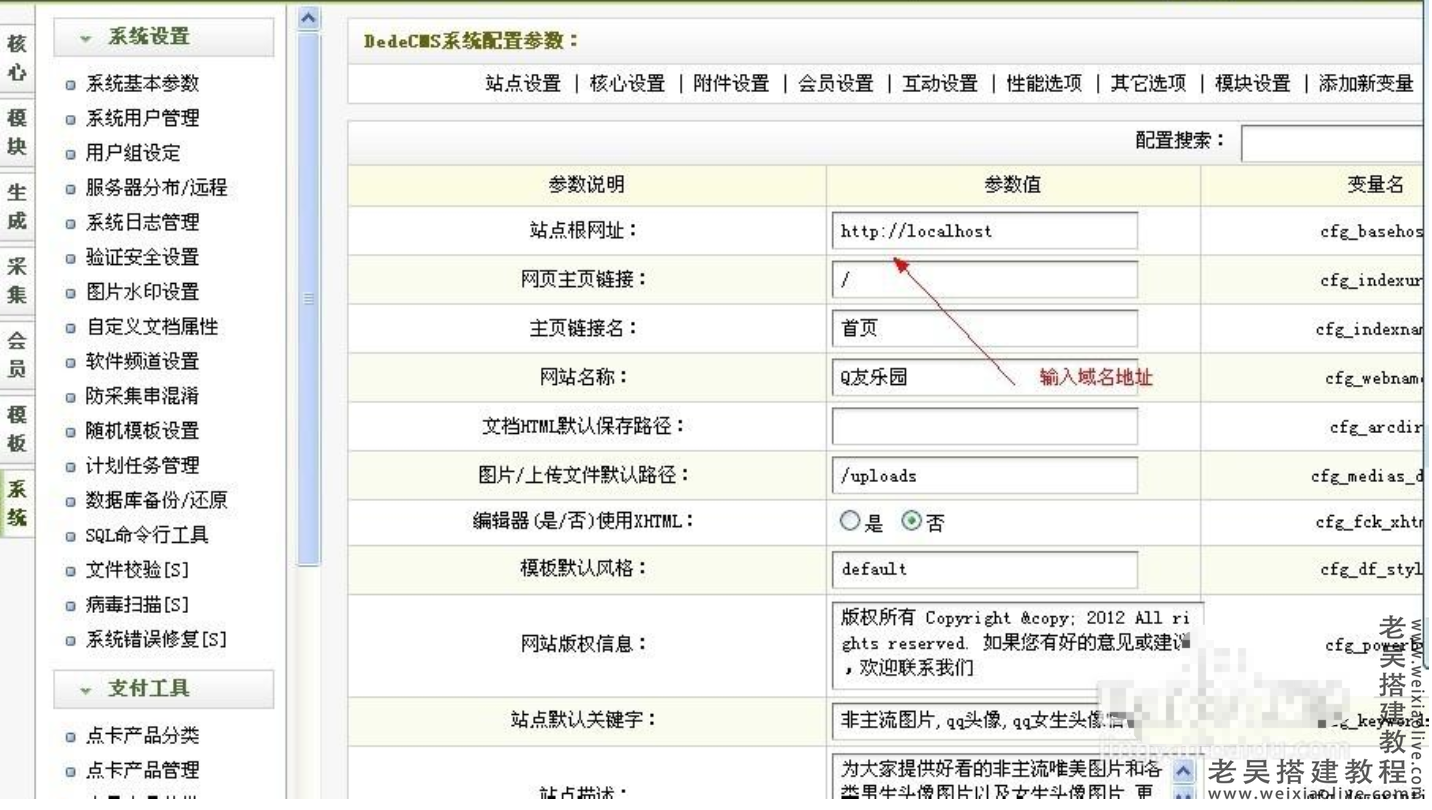
步骤6:一键更新网站
到这一步网站就基本安装完成了,到这一步只要后台点击“生成”按钮,把上图的五项从上往下全部生成过就可以了!
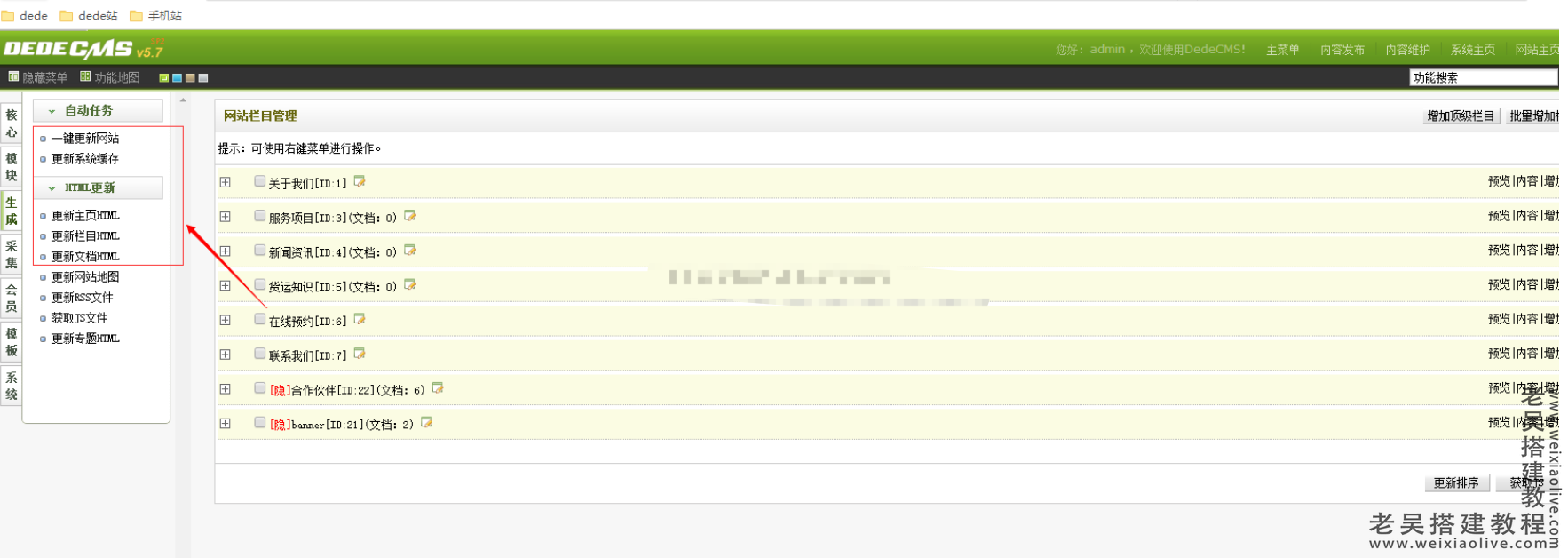
总结:
安装流程请严格按照这个流程:
1、把源码上传到你的站点的根目录,然后运行 http://你的域名/install/index.php 安装,根据提示填写好相关信息,点击“下一步”即可完成安装。
(注:若提示无法安装,页面出现DIY字样。请进入install文件夹,将install_lock.txt文件删掉。把index.php.bak文件改为index.php即可!)
2、点击继续,填写相关数据库信息
PS:这里大家经常会出现的问题是“数据库服务器或登录密码无效,无法连接数据库,请重新设定”,出现这个问题是上面的选项您没有填写正确,一般只需填写四项,2-1:数据库主机,(数据库主机一般的空间默认是localhost,也有例外的,如阿里云主机,可以仔细看看空间信息对应填写)
2-2:数据库用户(请勿复制多余的空格)
2-3:数据库密码(请勿复制多余的空格)
2-4:数据库名称特别强调,数据库前缀那项请勿修改!否则不能正常还原出数据。
如果上面的信息您不是很清楚或者不知道,请咨询你购买空间的空间商!3、安装好后,在后台“系统”——>“数据库备份/恢复”,点右上角“还原数据”——>“开始还原数据”,恢复数据库。
4、还原数据库后。在系统设置——>系统用户设置——>设置你的用户名和密码
5、进入系统——>系统基本参数—填好你的根网址,记住后面别加 / 和其他的参数。
6、进入生成——>一键生成全站—生成首页(勾选全部,生成首页时,看看首页模板路径对不对)
这样安装完成,织梦后台的安装视频教程(看附件)
CMS系统常见问题视频教程
教程目的:学会掌握并能够自己用织梦搭建一个网站,并顺利上线,适合人想网络创业的同学、想从事互联网工作的同学
CMS系统常见问题1:织梦基础篇
课时1-1 :如何用ftp上传文件(附件1)
FTP软件获取地址(本站推荐:filezilla)
https://pan.baidu.com/s/1Qwge2Fv3p9f68GWTwbA12w课时1-2 :织梦后台的安装(附件2)
CMS系统常见问题2:织梦修改篇
课时2-1:在线留言在哪里查看(附件3)
课程文字小结:后台→核心→频道模型→自定义表单→在线留言
点击进去即可看到。织梦系统有留言功能,那么我们要怎样才能看到别人的留言呢?
课时2-2:首页幻灯图的添加与更换(附件4)
一般幻灯图片均放在幻灯栏目里,以缩略图的形式上传,不明白的朋友可以看下上面的短视频视频,实操讲解。
课时2-3:地图的坐标修改(附件5)
参考资料
http://aqsc.shmh.gov.cn/gis/getpoint.htm 百度拾取坐标系统
CMS系统常见问题3:织梦 BUG篇
课时3-1:安装界面出现dir(附件6)
课程:
1.删除install下的index.html和install_lock.txt(有的是要删除install.lock)文件;
2.将install下的index.php.bak文件改成index.php;module-install.php.bak改成module-install.php
3.域名/install 重新安装即可。
BUG分析:造成这情况往往因为系统已经安装过,或者有没安装就直接访问后台界面,就会自动生成上述备份文件课时3-2:变量的添加与调用(附件7)
应用场景:全站企业调用展示
课时3-3:忘记登录密码怎么办 (附件8)
以下载倌方团队提供的“密码重设工具(UTF-8/GBK) For DedeCMS V5.3”工具,使用方法很简单,看文件内的说明就可以了,不过需要记住修改完密码后要即时的删除。
工具获取地址:
radminpass 操作方法:本工具是用于新人忘记管理员密码重设所制作,只需要将radminpass.php文件拷贝到根目录,运行“http://yousite/radminpass.php(yousite为网站域名)”,按照操作执行就可以。恢复完成后请及时删除这个文件!
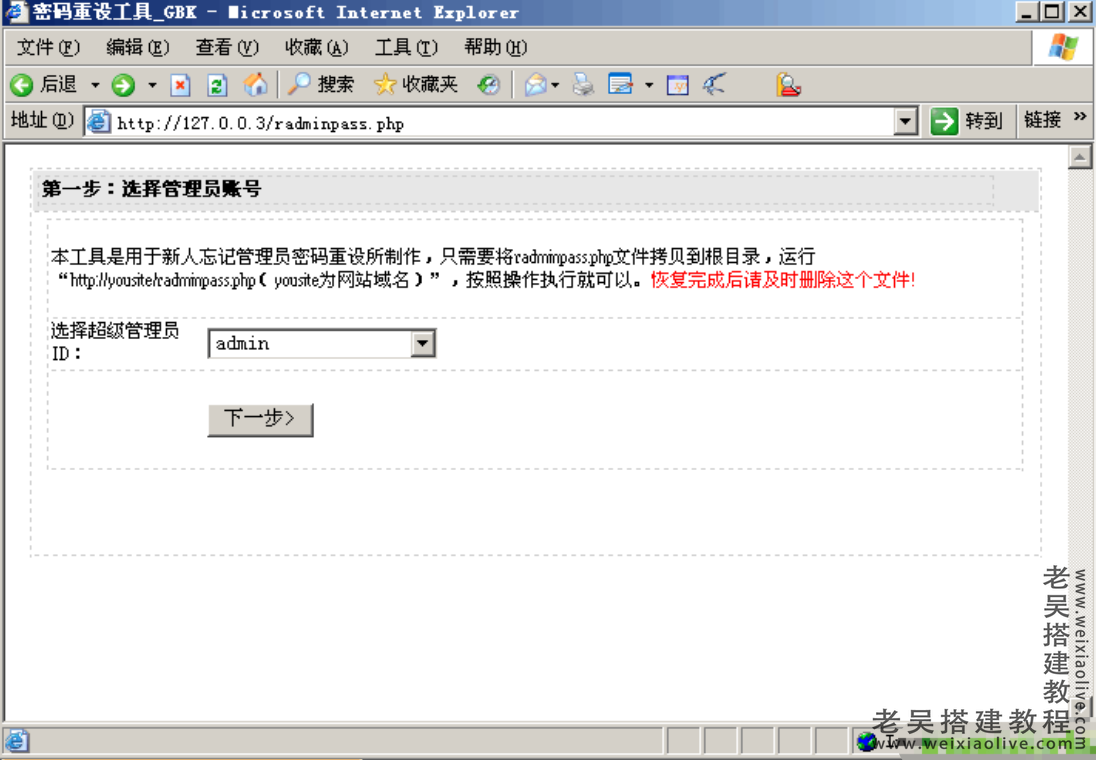
附件地址:
- 摘要:
- 步骤1:一健安装
- 步骤2:填写数据库信息
- 步骤3:安装完成进入后台(如出现错误页面可直接:域名/dede进入后台)
- 步骤4:数据还原
- 步骤5:系统参数
- 步骤6:一键更新网站
- 总结:
- 1、把源码上传到你的站点的根目录,然后运行 http://你的域名/install/index.php 安装,根据提示填写好相关信息,点击“下一步”即可完成安装。
- (注:若提示无法安装,页面出现DIY字样。请进入install文件夹,将install_lock.txt文件删掉。把index.php.bak文件改为index.php即可!)
- 2、点击继续,填写相关数据库信息PS:这里大家经常会出现的问题是“数据库服务器或登录密码无效,无法连接数据库,请重新设定”,出现这个问题是上面的选项您没有填写正确,一般只需填写四项,
- 2-1:数据库主机,(数据库主机一般的空间默认是localhost,也有例外的,如阿里云主机,可以仔细看看空间信息对应填写) 2-2:数据库用户(请勿复制多余的空格) 2-3:数据库密码(请勿复制多余的空格) 2-4:数据库名称
- 特别强调,数据库前缀那项请勿修改!否则不能正常还原出数据。如果上面的信息您不是很清楚或者不知道,请咨询你购买空间的空间商!
- 3、安装好后,在后台“系统”——>“数据库备份/恢复”,点右上角“还原数据”——>“开始还原数据”,恢复数据库。
- 4、还原数据库后。在系统设置——>系统用户设置——>设置你的用户名和密码
- 5、进入系统——>系统基本参数—填好你的根网址,记住后面别加 / 和其他的参数。
- 6、进入生成——>一键生成全站—生成首页(勾选全部,生成首页时,看看首页模板路径对不对)
- CMS系统常见问题1:织梦基础篇
- 课时1-1 :如何用ftp上传文件(附件1)
- 课时1-2 :织梦后台的安装(附件2)
- CMS系统常见问题2:织梦修改篇
- 课时2-1:在线留言在哪里查看(附件3)
- 课时2-2:首页幻灯图的添加与更换(附件4)
- 课时2-3:地图的坐标修改(附件5)
- CMS系统常见问题3:织梦 BUG篇
- 课时3-1:安装界面出现dir(附件6)
- 课程:
- 课时3-2:变量的添加与调用(附件7)
- 课时3-3:忘记登录密码怎么办 (附件8)
- 附件地址:

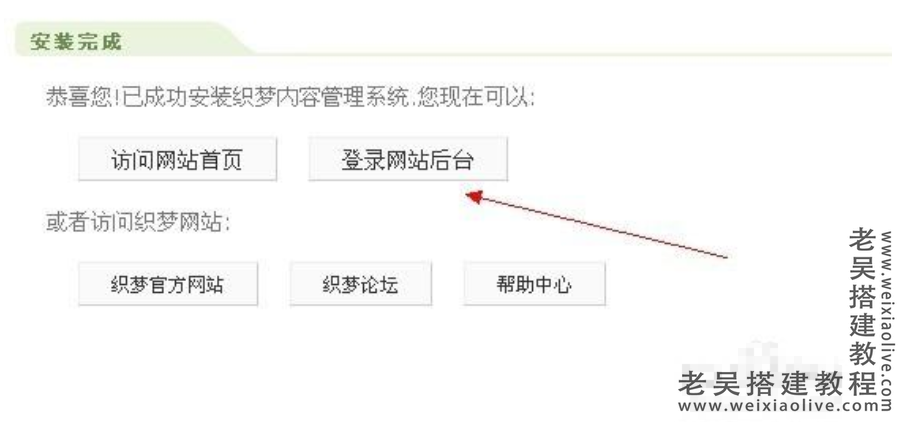

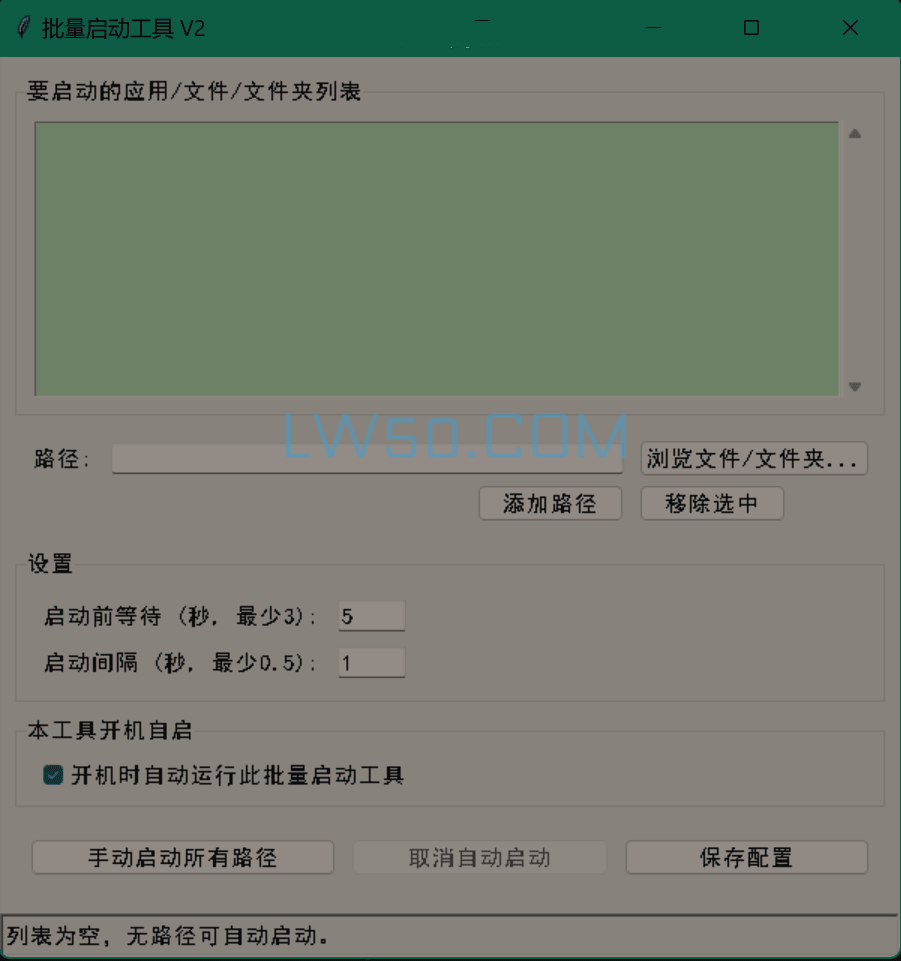

























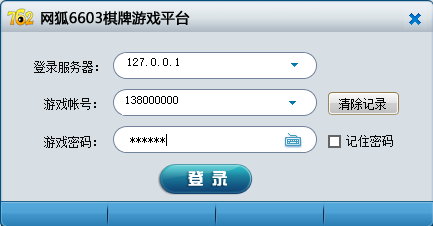






发表评论
哈哈哈哈哈哈哈哈哈